Google Chrome浏览器在安装后,会自动启动自动更新程序,遇到新版本的时候,它可能会在后台悄悄的帮你更新,但是我觉得更不更新让我们自己来决定更为合适,所以需要禁止它自动更新。
安装了Chrome后,你如果细心点就会发现,在任务管理器里有两个“Google Update.exe”的进程在运行,这就是Google Chrome的自动更新程序。你可以结束这两个进程,但是下次打开电脑时还会出来的。我们需要的禁止它们再次运行。
下面介绍如何禁止Google Chrome浏览器自动更新的方法
1、打开“控制面板”-“系统与安全”-“管理工具”(注意:这个是win7系统,如果是win2003/xp,则是“控制面板”-“管理工具”),然后双击“服务”的图标,打开“服务”的管理窗口。
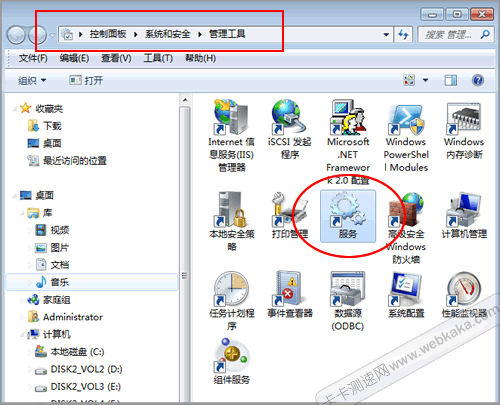
打开“服务”的管理窗口
2、在“服务”的管理窗口里,会看到两个“Google更新服务”,如图所示:
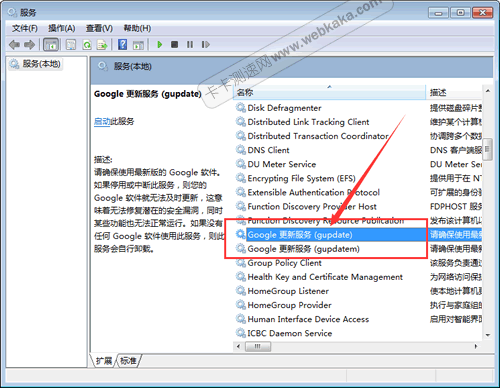
禁止Google更新服务
我们把它们禁止掉即可。
这两个Google更新服务,它们是这样描述的,“请确保使用最新版的 Google 软件。如果停用或中断此服务,则您的 Google 软件就无法及时更新,这意味着无法修复潜在的安全漏洞,同时某些功能也无法正常运行。如果没有任何 Google 软件使用此服务,则此服务会自行卸载。”
您可能对如下文章也感兴趣
相关链接
IE8经常遇到一些网站打开时只能打开一点就卡住不能再继续渲染完页面,而尤其是某些功能不能在IE8里使用,使得网页的一些效果出不来。所以,换了Chrome浏览器。
今天,我无意中发现了一个可以提高网页打开速度的技巧,在这里跟大家分享一下。
。。。
|
|
|
|
|
|
相关文章
x



